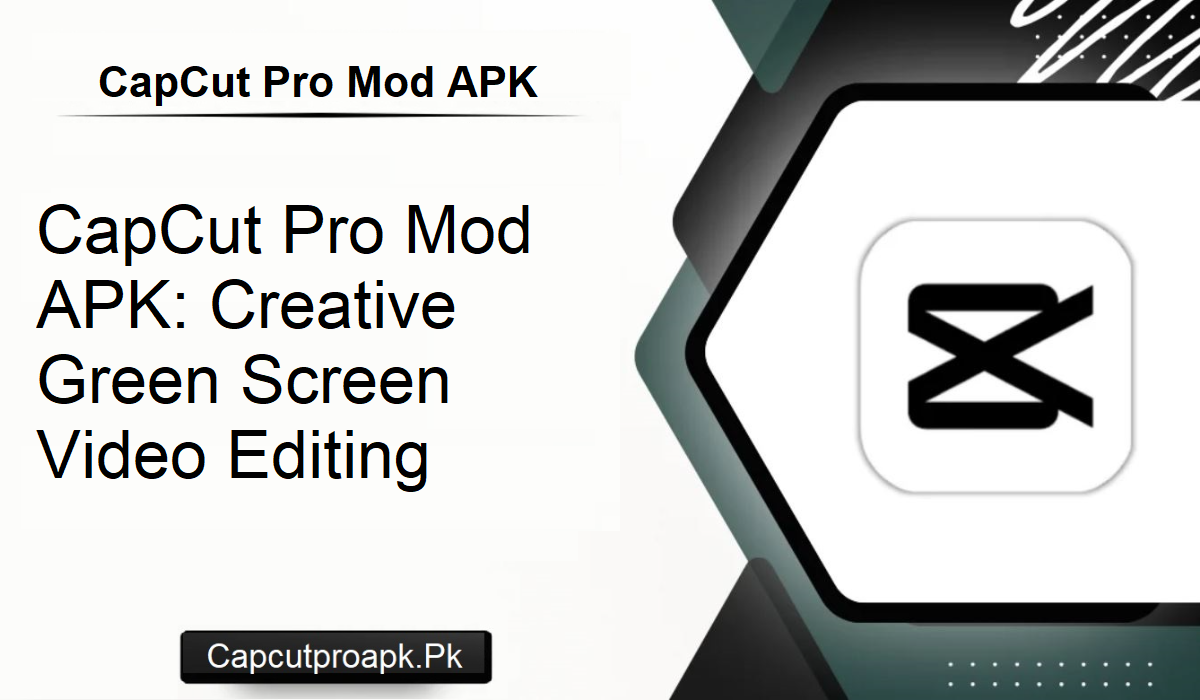ویرایش ویدیو به یک روند برای به اشتراک گذاشتن خلاقیت در وب تبدیل شده است. میلیونها نفر از برنامههایی مانند Capcut Pro Mod Apk استفاده میکنند تا طوری به نظر برسند که انگار خودشان ویدیوها را با نرمافزارهای گرانقیمت و بدون نیاز به پرداخت هزینه ساختهاند. یکی از ویژگیهای اصلی ویرایش صفحه سبز، که میتوان از آن به عنوان کلید کروما نیز یاد کرد، احتمالاً یکی از قدرتمندترین ویژگیهای CapCut است.
چه مبتدی باشید و چه حرفهای، یادگیری استفاده از ویژگی صفحه سبز در CapCut مانند یک سطح جدید برای کار شما خواهد بود. ما قصد داریم در این وبلاگ در مورد مزایای استفاده از ویژگی صفحه سبز CapCut بحث کنیم، مراحل را شرح دهیم و مراحل سادهای برای نحوه اعمال آن ارائه دهیم.
توضیح صفحه سبز در CapCut
صفحه سبز یا کلید کروما ویژگیای است که به شما امکان میدهد به جای تصویر اصلی، پسزمینه متفاوتی را در ویدیو قرار دهید یا از یک تصویر یا ویدیوی دیگر به عنوان پسزمینه استفاده کنید. این ویژگی در دانلود Capcut Pro بینقص کار میکند و به شما قدرت میدهد تا شخص را به هر جایی که میخواهید منتقل کنید.
این همچنین روشی است که در اکثر فیلمها، ویدیوهای یوتیوب، ویدیوهای واکنش، ویدیوهای بازی و آموزشها استفاده میشود. اکنون، این ویژگی به راحتی توسط هر کسی از طریق دانلود Capcut Apk قابل دسترسی است. چه در ویرایش بیتجربه باشید و چه نباشید، لازم نیست نگران باشید، زیرا این روش آسان است.
ویژگیهای ویرایش پرده سبز در CapCut
هنگام استفاده از قابلیت پرده سبز در CapCut، میتوانید به گزینههای متنوعی دسترسی پیدا کنید. برخی از قابل توجهترین ویژگیها عبارتند از:
- حذف و جایگزینی پسزمینه – پسزمینه را با یک کلیک از ویدیوی خود حذف کنید و آن را با یک تصویر یا ویدیوی جدید جایگزین کنید.
- ویدیوهای بدون واترمارک – ویرایشگر پرده سبز Capcut Apk به شما کمک میکند ویدیوهای بدون واترمارک ایجاد کنید.
- جلوههای با کیفیت حرفهای – انتقالها و جلوههای با کیفیت بالا را به کلیپهای خود اضافه کنید که حس مدرنی را ارائه میدهند.
اینها انواع ویژگیهایی هستند که میتوانند CapCut را به گزینهای قوی برای هر کسی که علاقهمند به افزایش کیفیت ویدیوی خود است، تبدیل کنند.
نحوه اعمال پرده سبز در CapCut
دو روش اصلی برای پیادهسازی ویرایش پرده سبز در CapCut وجود دارد. هر دو آسان و کارآمد هستند.
کروم کی
- برنامه CapCut را اجرا کنید و یک پروژه جدید ایجاد کنید.
- ویدیوی پرده سبز و ویدیوی پسزمینه خود را وارد کنید.
- ویدیوی روی هم قرار داده شده را به تایملاین بکشید.
- کلیپ پرده سبز را انتخاب کنید و گزینه کروم کی را انتخاب کنید.
- از انتخابگر رنگ برای انتخاب پسزمینه سبز استفاده کنید.
- روشنایی را با اسلایدر تنظیم کنید.
- ویدیوی خود را با کیفیت فول اچدی خروجی بگیرید.
- این یک روش محبوب برای کارهای خلاقانه است و ظاهری حرفهای به آن میبخشد.
استفاده از حذفکننده پسزمینه
- برنامه Capcut Pro Mod Apk را باز کنید و یک پروژه جدید باز کنید.
- کلیپ ویدیوی خام خود را در تایملاین قرار دهید.
- روی ویدیو کلیک کنید و “حذف” را انتخاب کنید پسزمینه.”
- تصویر یا ویدیوی پسزمینه دلخواه خود را وارد کنید.
- پروژه نهایی را تنظیم و ذخیره کنید.
- این فرآیند سریعتر است و برای ویرایش سریع ایدهآل است.
نکات حرفهای برای ویرایش بهتر صفحه سبز
- هنگام ضبط از سایههای عمیق استفاده نکنید. سایهها کارایی حذف پسزمینه را کاهش میدهند.
- برای انتقال روان از نورهای ملایم و کنتراست کم استفاده کنید.
- همیشه پسزمینههای با کیفیت بالا انتخاب کنید تا ویدیوهایتان جذاب باشند.
- با رعایت این نکات، ویرایش صفحه سبز شما حرفهای و تمیز به نظر میرسد.
نتیجهگیری
قابلیت صفحه سبز در Capcut Pro Mod Apk یک انقلاب کامل برای سازندگان ویدیو است. با این کار، میتوانید به راحتی پسزمینهها را حذف و جایگزین کنید و محتوای خود را حرفهای و جالب کنید. اگر میخواهید داستانسرایی خود را پیش ببرید، دانلود Capcut Pro گزینه انتخابی شماست. با ویرایش حالت پرده سبز، تخیل شما هیچ حد و مرزی نمیشناسد.